修改此控制項目會使頁面自動更新

開始使用 Mac 上的輔助使用功能
透過使用視覺、聽力、活動能力、語音和認知輔助使用功能(無論你是暫時或持續需要這些功能),自訂 Mac 以切合你的需求。
你可以在首次設定 Mac 時開啟輔助使用功能,或隨時在「輔助使用」設定中開啟。 在 Mac 上,選擇「蘋果」選單 
![]() 。 (你可能需要向下捲動。)
。 (你可能需要向下捲動。)
備註:部份功能無法在部份國家、地區或語言使用。
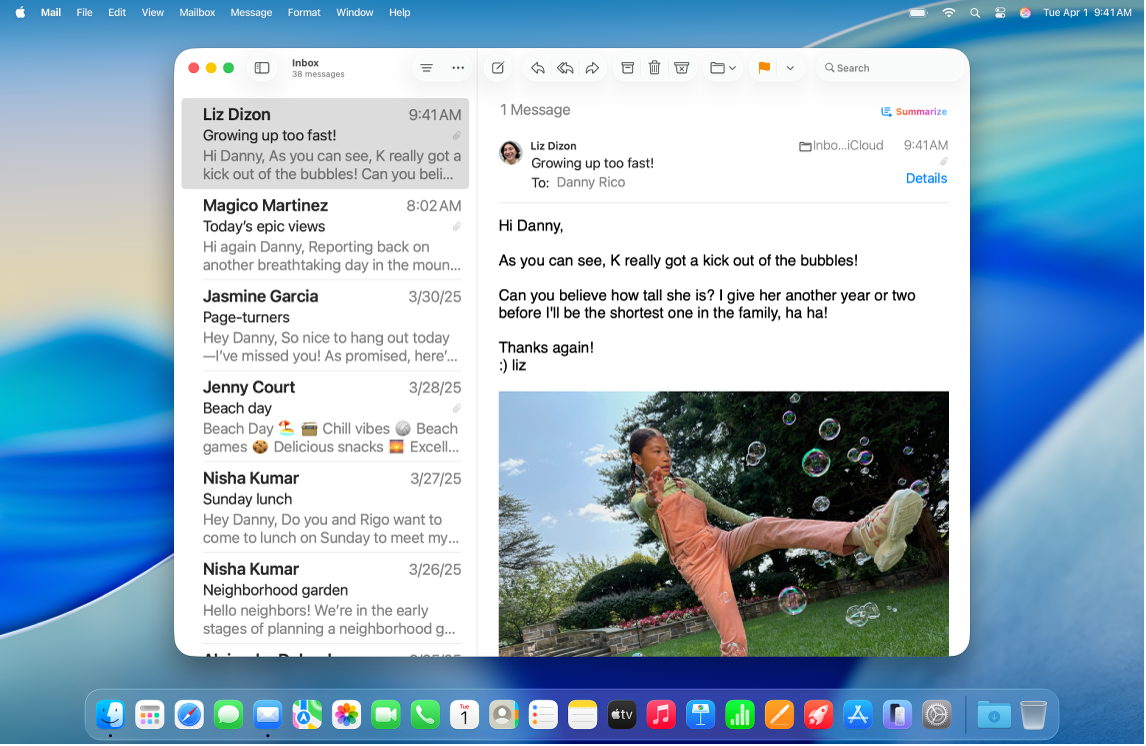
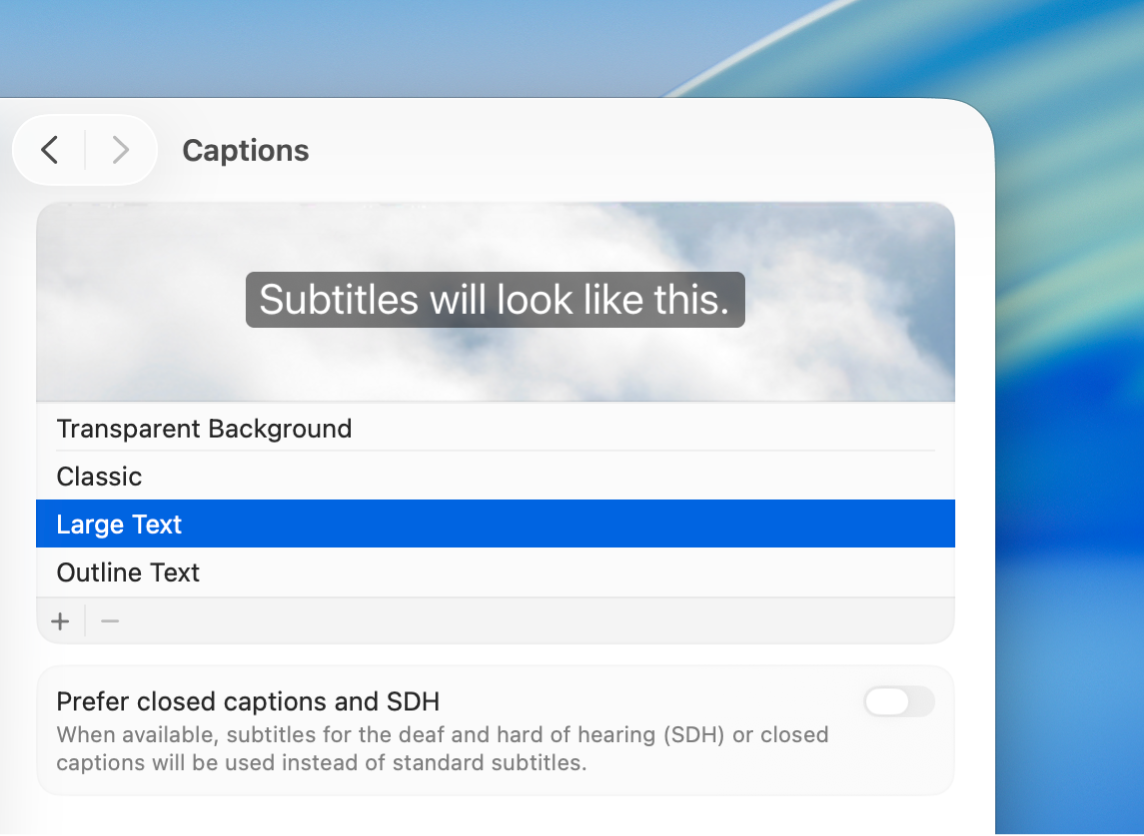
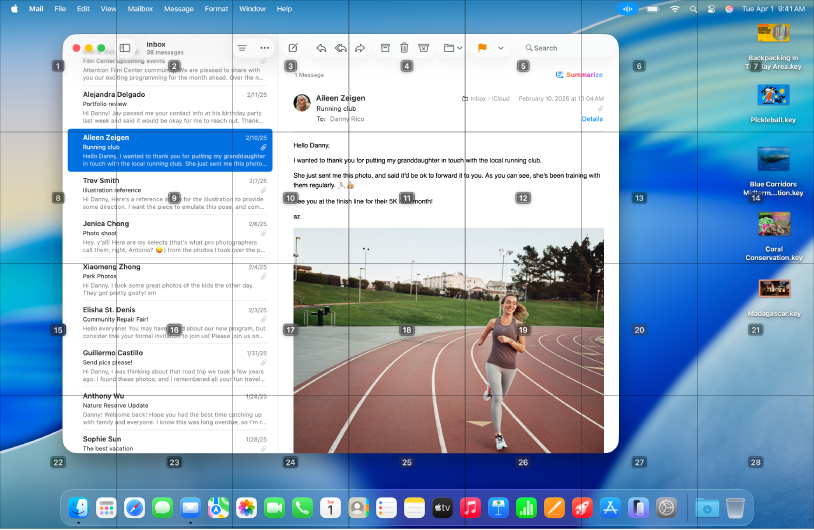
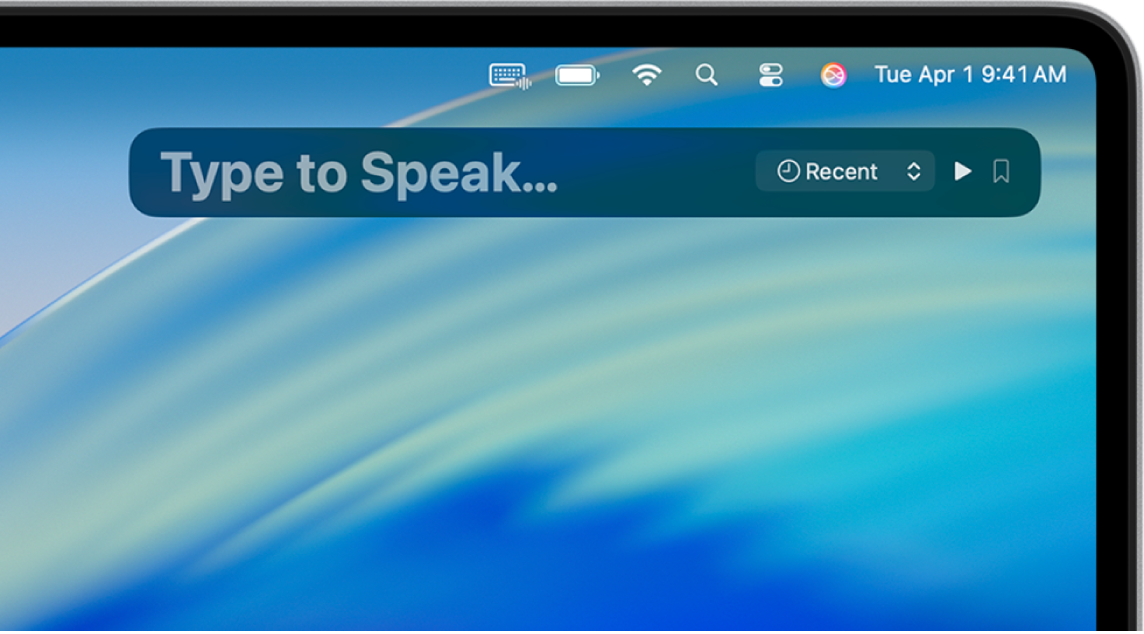
語音
製作聽起來像你的自訂聲音,或從數十種系統聲音中選擇一種,然後使用它來朗讀你輸入的內容。
你也可以教導 Mac 來在你講出自訂單字或發出其他所選聲音時執行動作、讓 Siri 聆聽非典型語音模式等。
Mac 隨附幫助你跟隨閲讀或聆聽內容、簡化操作、減少干擾等等的其他工具。 例如,如你想減少畫面上刺激感觀的內容,你可以設定選項以自動調暗描繪閃光或頻閃光線內容的顯示。 如需更多資源,請前往 「Apple 輔助使用」網站。
貼士:透過 Siri、鍵盤快捷鍵或從選單列控制你的常用輔助使用功能和設定。 請參閲:快速開啟或關閉輔助使用功能。
也請參閲「Apple 輔助使用支援」網站
感謝您提供意見。